Internet Explorer v systéme Windows 11 Ako nainštalovať a spustiť?

- 2518
- 207
- Oskar Bartovič
Internet Explorer v systéme Windows 11: Ako nainštalovať a spustiť?
S najväčšou pravdepodobnosťou už viete, že spoločnosť Microsoft odstránila internetový prieskumník zo systému Windows 11 a navyše od 15.06.2022 úplne zastavil svoju podporu. Ako keby sa odstránili a odstránili, je tu Microsoft Edge a mnoho ďalších, chladných prehliadačov. Ale čo robiť, ak je to presne internetový prieskumník? Ako ho nainštalovať, otvoriť a používať ho v systéme Windows 11? A je to vôbec možné? Pri pohľade vopred poviem, že áno, možno. A v tomto článku ukážem všetko podrobne. A tiež vám poviem o režime internetového prieskumníka „v prehliadači Microsoft Edge.
Ak sa pokúsite stiahnuť internetový prieskumník pre Windows 11 z oficiálnej webovej stránky Microsoft, je nepravdepodobné, že by ste uspeli. Uvidíte správu o ukončení podpory a tlačidle prehliadača Edge.
 Možnosť „Stiahnutie a inštalácia“ neprejde. Ale nie je to strašidelné. Internet Explorer je v systéme Windows 11, jednoducho neexistuje štítok na spustenie a nie je možné ho nájsť prostredníctvom vyhľadávania. Ale existuje jednoduchý spôsob, ako to začať. Možno, že v nasledujúcich aktualizáciách bude táto príležitosť odstránená, ale v čase písania článku všetko funguje dobre.
Možnosť „Stiahnutie a inštalácia“ neprejde. Ale nie je to strašidelné. Internet Explorer je v systéme Windows 11, jednoducho neexistuje štítok na spustenie a nie je možné ho nájsť prostredníctvom vyhľadávania. Ale existuje jednoduchý spôsob, ako to začať. Možno, že v nasledujúcich aktualizáciách bude táto príležitosť odstránená, ale v čase písania článku všetko funguje dobre.
Ako otvoriť internetový prieskumník v systéme Windows 11?
- Je potrebné otvoriť „vlastnosti prehliadača“. Najjednoduchší spôsob, ako to urobiť, je kliknúť na kľúčovú kombináciu Výhra + r, Vytočte klávesnicu (alebo skopírujte) Inetcpl.Cpl A stlačte OK.
- Ďalej na karte programu musíte kliknúť na tlačidlo „Suproducture“.
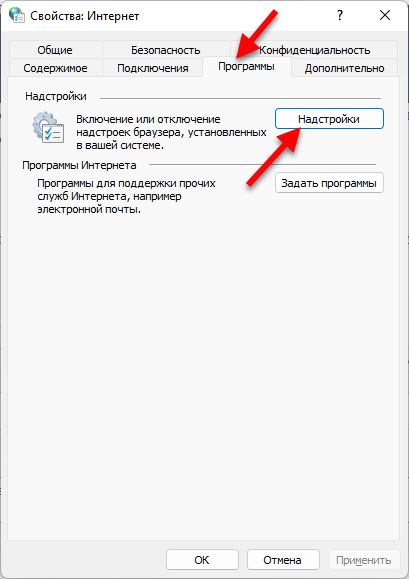
- Otvorí sa okno, v ktorom na samom spodnom stave musíte stlačiť odkaz „Dodatočné informácie o paneli nástrojov a rozšírení“.

- Otvorí sa internetový prieskumník.
 Stačí otvoriť novú kartu a môžete použiť.
Stačí otvoriť novú kartu a môžete použiť.
Súhlasím, takže nie je príliš pohodlné spustiť prehliadač. Preto môžete uplatniť iným spôsobom. S najväčšou pravdepodobnosťou bude pracovníkom, aj keď spoločnosť Microsoft odstráni možnosť začať prostredníctvom správy nadstavby.
Vytvorte súbor na spustenie prieskumníka internetu
- Spustite notebook a skopírujte do neho tento text:
Set objie = createObject ("InternetExPlorer.Aplikácia “)
Objie.Navigovať „Help-wifi.com "
Objie.Viditeľné = 1 uložte súbor. V procese ochrany alebo po tom, čo je potrebné zmeniť jeho rozšírenie. Namiesto .zaregistrovať .VBS. Môžete zmeniť jeho názov. Napríklad v „Internet Explorer“. Mimochodom, druhý riadok nastavuje stránku, ktorá sa načíta po spustení internetového prieskumníka v systéme Windows 11. Môžete ju odstrániť, potom sa otvorí prázdna karta. Alebo predpíšete svoje obľúbené stránky.
Mimochodom, druhý riadok nastavuje stránku, ktorá sa načíta po spustení internetového prieskumníka v systéme Windows 11. Môžete ju odstrániť, potom sa otvorí prázdna karta. Alebo predpíšete svoje obľúbené stránky. - Mali by ste získať nasledujúci súbor:
 Kliknutím na tento súbor spustí prehliadač.
Kliknutím na tento súbor spustí prehliadač.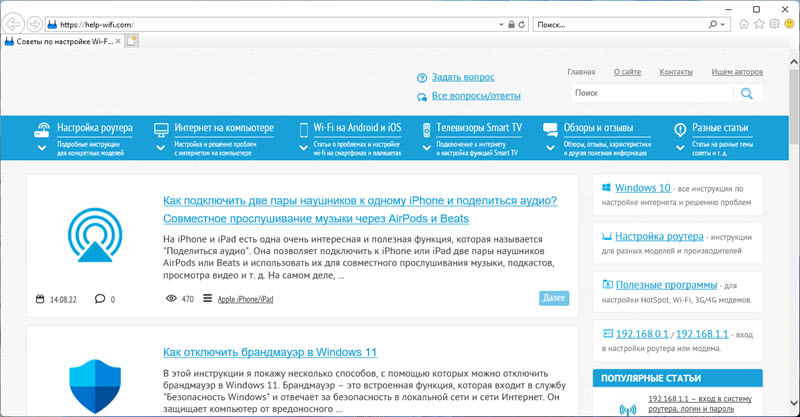 Ak sa váš vzhľad súboru nezmenil, s rozšírením .txt a stále sa otvára v notebooku, potom s najväčšou pravdepodobnosťou musíte najskôr zapnúť zobrazenie prípony súboru (viac o tom si prečítajte tu) a potom ho premenujte potom.
Ak sa váš vzhľad súboru nezmenil, s rozšírením .txt a stále sa otvára v notebooku, potom s najväčšou pravdepodobnosťou musíte najskôr zapnúť zobrazenie prípony súboru (viac o tom si prečítajte tu) a potom ho premenujte potom. - A môžete tiež vytvoriť skratku tohto súboru (myš vpravo -button, „Zobraziť ďalšie parametre“ - „Vytvoriť skratku“). Potom otvorte vlastnosti štítku, stlačte tlačidlo „Zmeniť ikonu“, vyberte tam ikonu Internet Explorer a použite nastavenia.
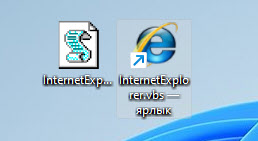 Všetko funguje dobre, overené.
Všetko funguje dobre, overené.
Nastavenie režimu Internet Explorer v Microsoft Edge
Aby sa zabezpečila kompatibilita s webmi, ktoré potrebujú prieskumník internetu, do prehliadača Edge pridal samostatnú funkciu. Zapnutím bude možné zobraziť stránky v internetovom prieskume.
- Spustite Microsoft Edge, otvorte ponuku (tri body v pravom hornom rohu) a vyberte „Nastavenia“.
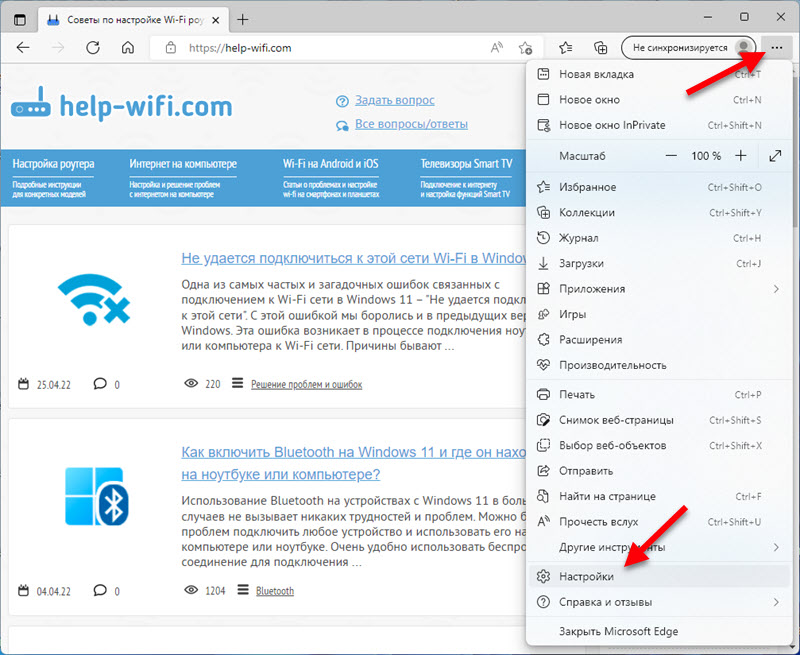
- V blízkosti názvu „Parametre“ kliknite na ponuku (tlačidlo troch riadkov) a vyberte „Predvolený prehliadač“.
- Oproti položke „Povoliť webové stránky reštartovať v internetovom prieskume (tj režim)„ set “povoliť. Potom musíte kliknúť na tlačidlo „Restation“.
 Existuje tiež možnosť pridať jednotlivé stránky, ktoré sa otvoria v tomto režime. Možno sa táto funkcia pre niekoho hodí.
Existuje tiež možnosť pridať jednotlivé stránky, ktoré sa otvoria v tomto režime. Možno sa táto funkcia pre niekoho hodí. - Po reštarte prehliadača, ktorý otvorí ľubovoľnú stránku, ho môžete reštartovať v internetovom prieskume. Ak to chcete urobiť, otvorte ponuku a vyberte „Znovu načítať sa v internetovom prieskume.

- Toto tlačidlo môžete urobiť v blízkosti riadku adresy. Kliknite na pravé tlačidlo na paneli nástrojov a vyberte „Nastavenia nástrojov“. Potom nájdite tlačidlo Internet Explorer v zozname tlačidla a zapnite ho.
A pre aké úlohy používate Internet Explorer v systéme Windows 11? Zdieľať v komentároch.
- « Režim lietadla Windows 11 Ako povoliť a odpojiť, prečo je to potrebné, možné problémy
- Otvorená alebo súkromná sieť v systéme Windows 11. Ako zmeniť typ sieťového profilu? »

